Сборка компьютера для фотографа: оптимальный ПК для Photoshop 2020

Речь о сборке системного блока для дизайнера, работающего в Photoshop, но критерии подбора для ноутбука примерно такие же. Главное, на что обратить внимание: процессор, видеокарта, оперативная память и жесткий диск и (или) SSD.
Какой процессор для Photoshop
Выбор следует начать с процессора. Какой процессор лучше для Photoshop? Для начала два факта. Хотя Adobe работает над всё более эффективным использованием многоядерных процессоров в своих приложениях, в Photoshop только избранные фильтры и действия должным образом используют большее количество ядер. А при обычном редактировании и работе с базовыми инструментами самое главное – это производительность одного ядра. Поэтому в компьютере для Photoshop в подавляющем большинстве случаев платить большие деньги за дополнительные ядра не имеет особого смысла.
Второй факт: после появления на рынке серии Ryzen 3000 выбор производителя процессоров не имеет большого значения, поскольку процессоры Intel и AMD предлагают аналогичную производительность в Photoshop (с небольшим преимуществом AMD).

Итак, какие процессоры стоит учитывать при выборе процессора для Photoshop? Если вы хотите лучшее соотношение цены и качества, AMD Ryzen 5 3600 на данный момент не имеет себе равных. Этот шестиядерный процессор предлагает производительность, немного уступающую лучшим из существующих процессоров для Photoshop, но цена всё компенсирует. На практике большинству пользователей не требуется ничего лучше, чем Ryzen 5 3600.
Если цена не играет роли, и всё что Вас интересует – производительность, то отличным выбором будут процессоры AMD Ryzen 9 (3900X и 3950X). Первый стоит выбрать, если вы работаете, в основном, с программой Photoshop и обработкой отдельных изображений, а за второй стоит доплатить тогда, когда вам приходится осуществлять импорт и экспорт большого количества фотографий, вы часто обрабатываете огромные панорамы и занимаетесь не только обработкой фотографий, но и видео. Дополнительные четыре ядра дают заметные преимущества.









Компьютер
Adobe Photoshop, Lightroom и другие современные графические редакторы и raw-конвертеры при всей внешней простоте — сложные и ресурсоемкие программы, а потому достаточно требовательны к характеристикам компьютерного «железа».
Для максимально стабильной и удобной работы в Photoshop подойдут любые модели Intel Core i5, i7 (либо аналогичные варианты от AMD) или более мощные. Иными словами, желательно, чтобы физических ядер (или, в крайнем случае, «потоков») было не меньше четырех (поэтому варианты систем на базе старых Core i3 процессоров, особенно в ноутбуках — не самый удачный выбор).
- Если речь идет о high-end ретуши (т.е. подразумевается использование множества слоев, фильтров, смарт-объектов и пр.) изображений размером в 24 mpx при работе в 8-битном режиме и разрешенных 30-50 шагах хранения истории, то полностью комфортной будет работа при наличии установленных в системе 8-12 Gb оперативной памяти.
- Если же речь идет об обработке 24 mpx изображений в 16-битном режиме, необходимо иметь систему уже с 16-24 Gb оперативной памяти.
- При работе же с фотографиями размера в 36 mpx и более, желательно иметь компьютер с хотя бы 16-20 Gb оперативной памяти, хотя полностью комфортной работа станет лишь при объемах оперативной памяти равных 32 Gb, 64 Gb и более.
Для комфортной работы будет вполне достаточно любой более-менее современной видеокарты среднего ценового сегмента: например, GeForce компании Nvidia с индексом, *50 Ti — *60 — *70 (например, GeForce 750 Ti, GeForce 1060) и более производительные, а также аналогичные модели от ADM.
Примечание. Как и в случае с общей оперативной памятью системы, оперативная память видеокарты так же достаточно важна, поэтому не стоит выбирать модели менее чем с 2 Gb оперативной памяти.
Примечание. При крайне большом количестве съемок и огромном объеме данных можно задуматься о покупке нескольких жестких дисков и объединении их в Raid-массив с целью повышения надежности, приобрести внешнее Raid-хранилище или хранить информацию в облаке (например, на серверах Amazon), но это уже совсем другая история.
Современным стандартом также является поддержка подключений периферийных устройств про протоколу USB 3.0 и/или 3.1 для быстрого обмена данными, например, с внешним жестким диском, фотоаппаратом или картой памяти.

© Стив Ласмин, сентябрь 2016.
Если Вам понравился этот материал, то мы будем рады, если Вы поделитесь им со своими друзьями в социальной сети:
Фотожурнал / Уроки ретуши и постобработки / Компьютер и монитор для фотографа и ретушера
Тэги к статье: Adobe Photoshop, Стив Ласмин, фототехника, начинающим
Дата: 2016-09-28 | Просмотров: 44262
Курсы обучения фотографии:
Тематические уроки по фотографии:
Мастер-классы для фотографов:
Любое копирование и использование текстов этого сайта без предварительного письменного согласия администратора запрещено.
[ Карта сайта ] [ Письмо администратору ]
Выбирайте качество
Нужен производительный компьютер для Photoshop? Ждем! Мы предлагаем качественные комплектующие от крупнейших производителей. В представленных сборках используется продукция компаний Asus, MSI, Gigabyte, Kingston и других.
В магазине работают высококвалифицированные сотрудники, имеющие огромный опыт и познания в IT-сфере. Приятным дополнением станут конкурентно-доступные цены без лишних накруток. Если вы захотели что-то изменить, воспользуйтесь онлайн-конфигуратором, чтобы создать желанную сборку.
Конфигурация компьютера до апгрейда
Процессор: intel core i5 3450
ОЗУ: 12mb DDR3 1333
Жесткие диски: 3 штуки SATA- 1tb, 700mb, 3tb
Операционная система: Windows 7х64
Видеокарта
Современные фоторедакторы могут использовать вычислительные мощности графических процессоров. Тем самым снимая нагрузку с процессора, переложив некоторые задачи на ГПУ видеокарты. Чтобы включить эту возможность нужно поставить соответствующую галочку в настройках программы. В Adobe Lightroom это выглядит так.
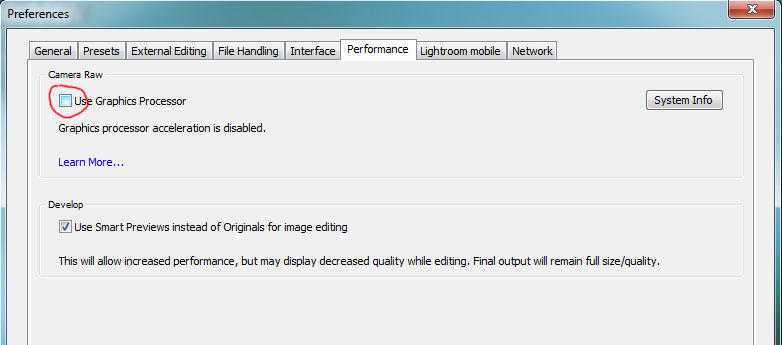
В моем случае видеокарта отсутствовала вообще. Поскольку смысла в ней не было тогда на момент сборки компьютера. В Лайтруме эта функция появилась начиная с 6 версии. На момент написания статьи видеокарта уже была приобретена. это AMD Radeon R7 250 Series (2 ГБ). Достаточного прироста производительности установка видеоадаптера не дала. Но некоторые инструменты действительно начали работать быстрее Например, кадрирование, инструмент удаления пятен, использование кистей.
Процессор

Мысль о замене процессора отпала после того как посмотрел цены на линейку intel i7. А менять i5 на i5, даже изготовленный по новой технологии, в надежде получить 30 процентов прироста производительности, скорее всего нецелесообразно. Тем более, что слабое место в этой конфигурации явно не процессор. Но, делая этот вывод, я упустил из виду, что в моей текущей конфигурации socket процессора lga 1155, а нужен процессор для lga 1151. Пришлось произвести и замену процессора тоже. Сэкономить не удалось, зато получил оптимальную производительность. Для желающих добавить еще производительности, можно приобрести материнскую плату на чипсете z270 и процессор intel i5 7700k. Это несколько дороже, но появится возможность разгона процессора. При хорошей системе охлаждения можно добиться производительность сравнимой с процессорами серии i7. Но я не сторонник разгона процессора, поэтому выбрал такой вариант.
Оперативная память

Оперативную память заменить следует. Новая ddr4 может работать на частоте 2400 mgz это почти вдвое быстрее. Кроме того можно увеличить эту частоту. Объема в 12 мб. в прежней конфигурации мне было вполне достаточно. Поэтому буду устанавливать 16 мб — 2 планки по 8 мб. При этом 2 слота в материнской плате останутся свободными и объем «оперативки» всегда можно будет увеличить.
Быстрый SSD-Диск

И, пожалуй самое важное, это установка ssd диска. Поскольку основные причины медленной работы графических редакторов мне видятся в медленной дисковой подсистеме. SSD диски достаточно дорогие, поэтому нужно рационально подойти к подбору модели. Для своих целей я определил, что мне будет достаточно объема в 256 мб. На одну съемку, как правило, хватает двух карт по 64гб. Еще нужно место под кэш, и для выгрузки обработанных файлов. Таким образом 128 мб явно не хватит, а 256мб будет в самый раз. Еще при выборе диска следует обратить внимание на скорость считывания/записи. В различных моделях эти показатели могут отличаться в разы. SSD диск это в любом случае быстро однако не устоит упускать возможности установить диск работающий но быстрее быстрого в 4-5 раз . Такие модели дисков как правило подключаются в PCIEx разъем системной платы. Это связано с тем, что стандартный интерфейс SATAIII не поддерживает нужную скорость передачи данных. Соответственно такие диски несколько дороже, примерно на 50%.
Материнская плата
Мамка, как принято называть это комплектующее в отдельных кругах, особой роли не играет и не оказывает влияние на производительность и скорость работы программ. Важно, чтобы она поддерживала требуемый объем ОЗУ, тип процессора и т.д. В общем, это уже мелочи, которые особо не оказывают влияние на скорость работы программы Photoshop.
Вот приблизительно таким должен быть компьютер для начинающего фотографа. Но если Вы не знаете, как собрать и скомпоновать все комплектующие, то лучше не лезьте, но обратитесь к специалистам – пусть они Вам помогут.
Узкие места мощности при обработке фотографий
Один из основных ключей к хорошей производительности при работе с фотографиями — это наличие большого объема быстрой оперативной памяти (RAM) и использование SSD накопителей.
Профессиональная обработка фото довольно требовательна к объему памяти. Давайте посмотрим на примере расхода памяти на 1 слой Photoshop при разной глубине цвета и количестве мегапикселей.
| Мегапиксели | 8 бит | 10 бит | 16 бит | 32 бит |
| 8 Мп | 24МБ | 30МБ | 48МБ | 96МБ |
| 12 Мп | 36МБ | 45МБ | 72МБ | 144МБ |
| 16 Мп | 48МБ | 60МБ | 96МБ | 192МБ |
| 20 Мп | 60МБ | 75МБ | 120МБ | 240МБ |
Вроде не так и много, но это на 1 слой, а слоев может быть условно неограниченное количество.
Так же для профессиональной обработки фото, например, 4К нужна хорошая видеокарта. Вместе с тем, хотя большинство программ для обработки фотографий используют ускорение видеокарты для отрисовки, приближения, навигации, но львиная часть вычислений производится центральный процессором компьютера.

Программы типа Lightroom предпочитают максимальную производительность отдельного ядра, но и умеют распределять задачи на много ядер процессора и ускорять процессы. Однако, в отличие от того же рендеринга в 3d софте, для лучшей производительности здесь нужен баланс производительности на 1 одно ядро и их количества.
Твердотельный накопитель
Ваш компьютер должен на что-то сохранять файлы, размещать операционную систему и программы. Сейчас производители компьютеров переходят от накопителей на жестких магнитных дисках (HDD), которые хранят информацию на вращающихся магнитных пластинах, к твердотельным накопителям (SSD), которые не имеют движущихся частей. Твердотельные диски чтения и записи данных намного быстрее, чем традиционные жесткие диски. Недостатком является то, что твердотельные накопители часто имеют небольшие емкости и они намного дороже.
Ваш компьютер будет гораздо быстрее работать, если операционная система и программы будут установлены на твердотельном диске. Если в приоритете экономия денег, стоит купить SSD небольшой ёмкости и установить на него операционную систему и основные программы, а все файлы хранить на HDD. Это самый лучший способ улучшить общую производительность вашего компьютера. Постарайтесь купить диск ёмкостью не меньше 512GB. Конечно, для небольших объёмов работы хватит и 256GB.
Нужен ли монитор 4K для редактирования фотографий? Размер и разрешение
Выбирайте настолько большой монитор, насколько поместится на рабочем столе и насколько можете себе позволить по деньгам. Плотность пикселей желательно иметь повыше. Помните, что монитор с разрешением 1920 х 1080 пикселей даёт всего 2 мегапикселя. Если вы снимаете на 20-мегапиксельную камеру SLR, этого мало. Большинство 27-дюймовых моделей для графической работы имеют собственное разрешение как минимум 2560 х 1440 пикселей, но также широко доступны модели 4K (3840 х 2160 пикселей).
Также следует помнить, что измеряемая в пикселях на дюйм плотность пикселей (ppi) является важным фактором при определении чёткости изображения на экране. При одинаковом разрешении, чем больше размер экрана, тем ниже плотность пикселей. В мониторе для редактирования фотографий рекомендуется плотность пикселей не менее 100 пикселей на дюйм. Например, при 32-дюймовом экране и нативном разрешении 6K (6016 х 3384 пикселей) Apple Pro Display XDR имеет феноменальную плотность пикселей 216 ppi. Цена здесь соответствующе высокая.

В зависимости от вариантов применения и доступного на столе места можно рассмотреть возможность использования независимого от основного вспомогательного монитора. Например, пользователи iMac могут загрузить большинство инструментов Lightroom на глянцевый 27-дюймовый монитор, чтобы просматривать каталоги и вносить изменения, одновременно смотря на полноэкранную версию изображения на втором мониторе.












